
1. IntelliJ
IntelliJ IDEA는 JetBrains에서 개발한 강력한 통합 개발 환경(IDE)으로, 주로 자바(Java) 개발에 최적화되어 있지만, 다양한 프로그래밍 언어를 지원합니다. IntelliJ IDEA는 개발자 생산성을 높이기 위해 설계된 도구로, 코드 자동 완성, 디버깅, 리팩토링, 버전 관리와 같은 기능들을 제공합니다.
2. 주요기능
- 스마트 코드 완성: 입력 중인 코드에 맞는 제안을 제공해 빠르고 정확한 코딩을 지원.
- 리팩토링 도구: 코드의 구조를 유지하면서도 코드를 개선하고 수정할 수 있는 다양한 리팩토링 기능.
- 디버깅 및 테스트: 내장된 디버깅 도구로 코드의 문제를 쉽게 찾고 수정할 수 있으며, JUnit과 같은 테스트 도구를 통합 지원.
- 광범위한 언어 지원: 자바 외에도 Kotlin, Scala, Groovy, JavaScript, Python, PHP 등 다양한 언어를 지원.
- 버전 관리 시스템 통합: Git, SVN 등과 통합되어 소스 코드 관리를 쉽게 할 수 있음.
3. IntelliJ IDEA 다운로드
- 공식 사이트 방문: 웹 브라우저에서 IntelliJ IDEA 공식 사이트에 접속합니다.
- 다운로드 페이지로 이동: 홈페이지에서 Download 버튼을 클릭합니다.
- 에디션 선택: IntelliJ IDEA에는 두 가지 에디션이 있습니다.
- Ultimate Edition: 유료 버전으로, 웹 및 엔터프라이즈 개발에 필요한 추가 기능이 포함되어 있습니다.
- Community Edition: 무료 버전으로, 주로 자바와 안드로이드 개발을 지원합니다.
Uitimate Edition도 일정기간 무료로 사용할 수 있기때문에 저는 우선 Ultimate Edition으로 설치하겠습니다. - 운영체제 선택: Windows, macOS, Linux 중 사용하는 운영체제를 선택하고 다운로드 버튼을 클릭합니다.
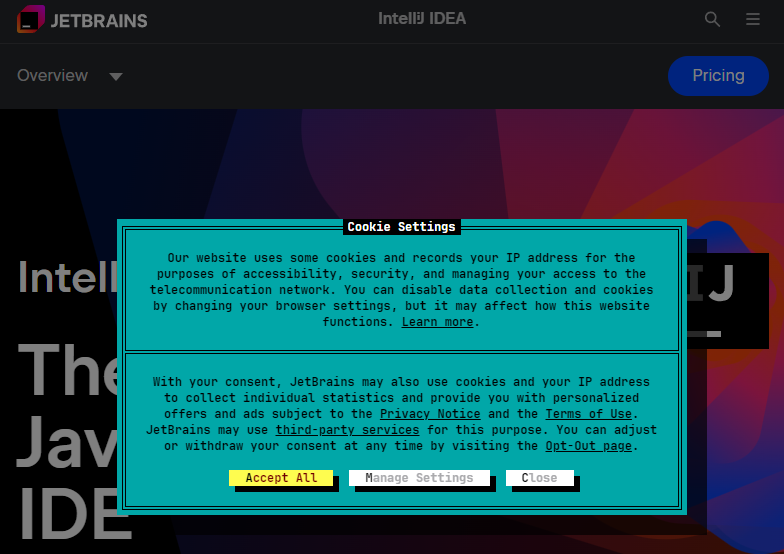


4. IntelliJ IDEA 설치
- Windows
- 다운로드한 설치 파일(.exe)을 실행합니다.
- 설치 경로를 지정하고, 추가 옵션(바탕화면 아이콘 생성 등)을 선택합니다.
- 설치가 완료되면, Run IntelliJ IDEA 옵션을 선택한 후 Finish를 클릭해 프로그램을 실행합니다.
- macOS
- 다운로드한 dmg 파일을 열고, IntelliJ IDEA 아이콘을 Applications 폴더로 드래그하여 복사합니다.
- Launchpad 또는 Finder에서 IntelliJ IDEA를 찾아 실행합니다.
- Linux
- 다운로드한 .tar.gz 파일을 압축 해제합니다.
- 터미널에서 IntelliJ IDEA 폴더로 이동한 후 bin/idea.sh 스크립트를 실행합니다.

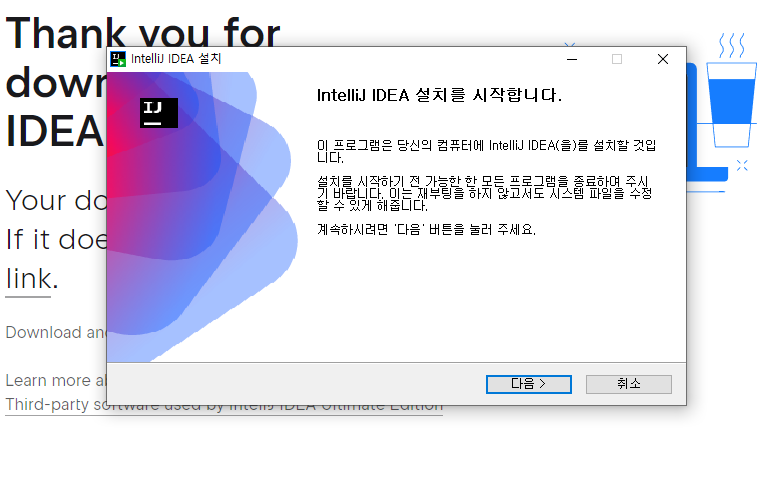


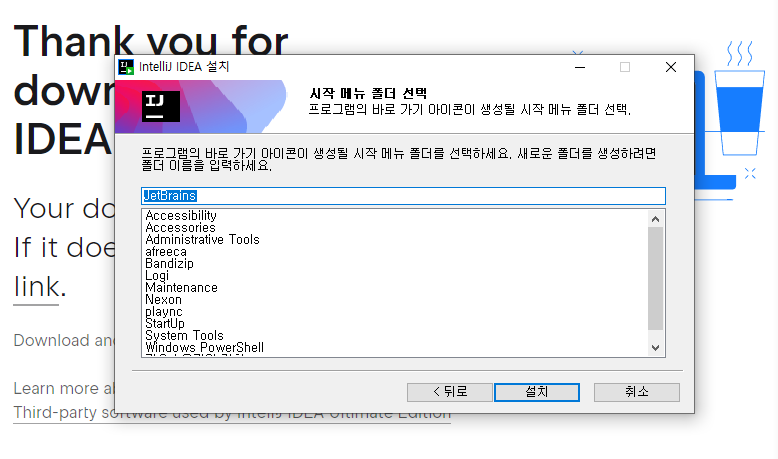
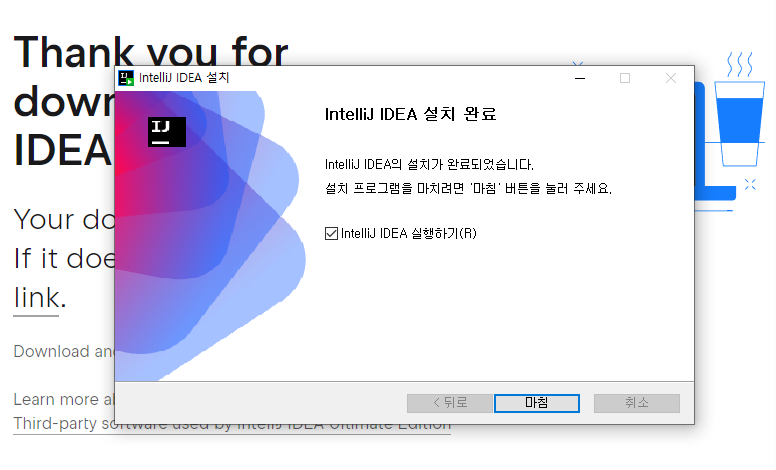
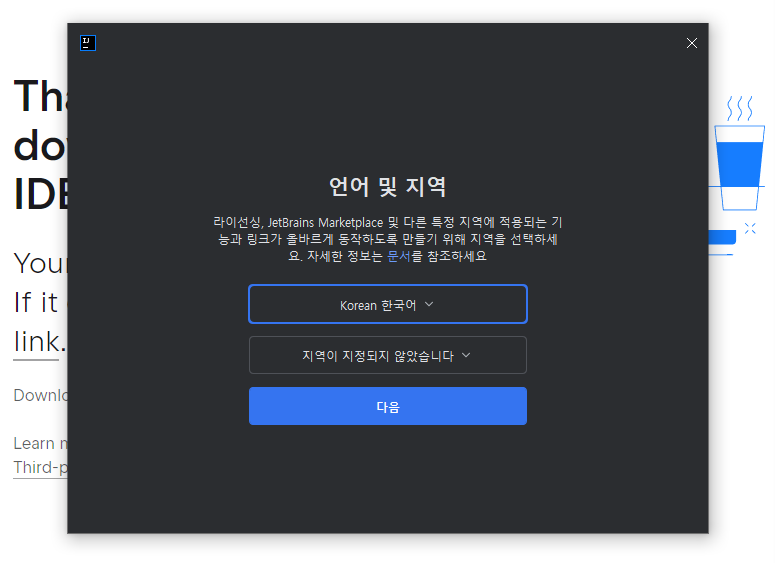

5. IntelliJ IDEA 첫 실행 및 설정
- 초기 설정: IntelliJ IDEA를 처음 실행하면 설정을 가져올 것인지 묻는 창이 나타납니다. 기존 설정이 없다면 "Do not import settings"를 선택합니다.
- 테마 선택: 라이트 테마와 다크 테마 중 원하는 테마를 선택할 수 있습니다.
- 플러그인 설치: 필요에 따라 추가적인 플러그인을 설치할 수 있습니다. 일반적으로는 기본 플러그인으로 충분하지만, 특정 기능이 필요하면 나중에 추가할 수도 있습니다.
- 프로젝트 생성: 초기 설정이 끝나면 New Project를 클릭하여 새로운 프로젝트를 생성할 수 있습니다.
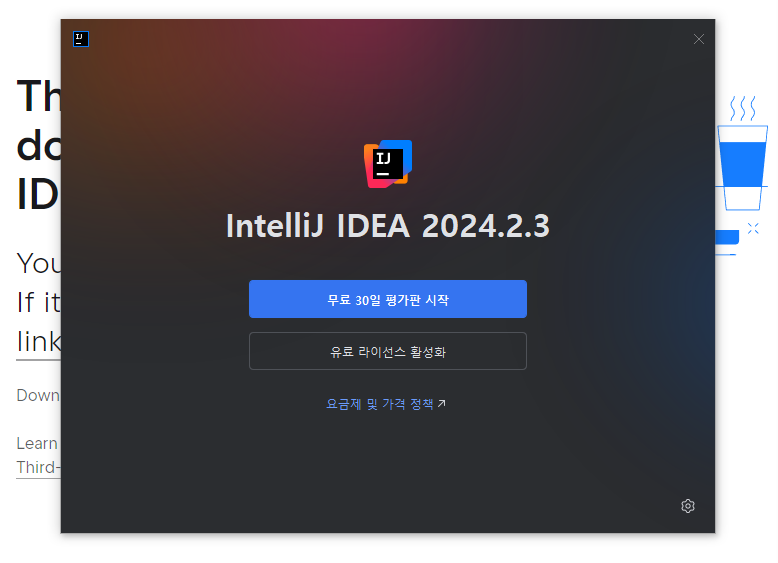
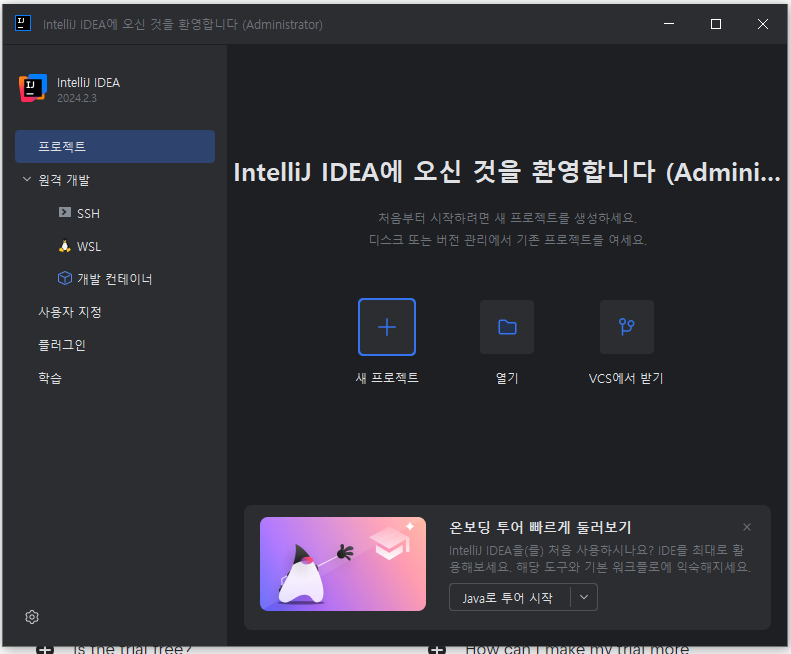
6. 자바 개발 환경 설정 (필요시)
- JDK 설정: 자바 개발을 위해서는 JDK(Java Development Kit)가 필요합니다. IntelliJ IDEA는 JDK를 자동으로 인식하지만, 설치되지 않은 경우 Oracle JDK 또는 OpenJDK를 다운로드하여 설치할 수 있습니다.
- 프로젝트에 JDK 설정하기: 프로젝트 생성 시 Project SDK 항목에서 설치된 JDK를 선택합니다.
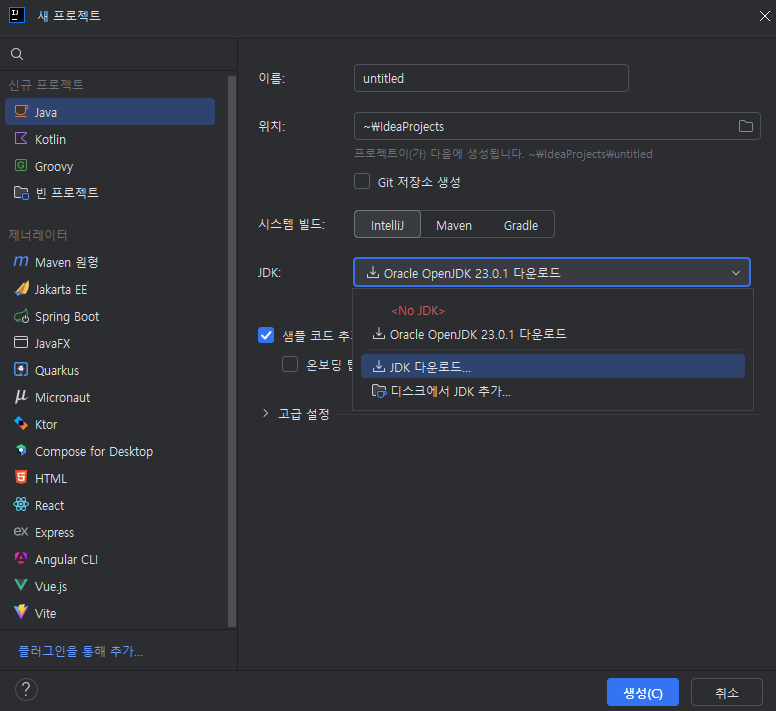
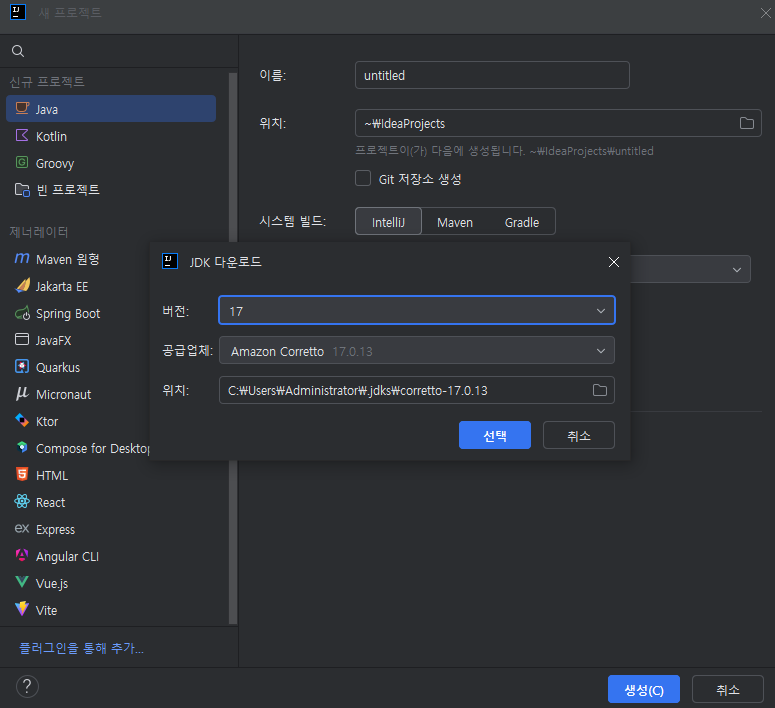
7. 새 프로젝트 생성
프로젝트 이름을 수정(Ex01) 후 생성버튼을 클릭합니다.
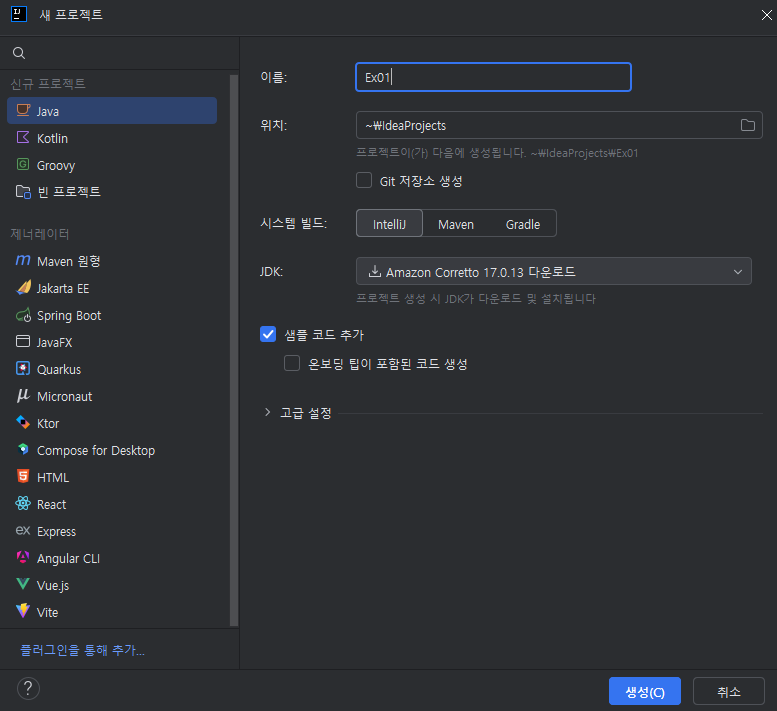
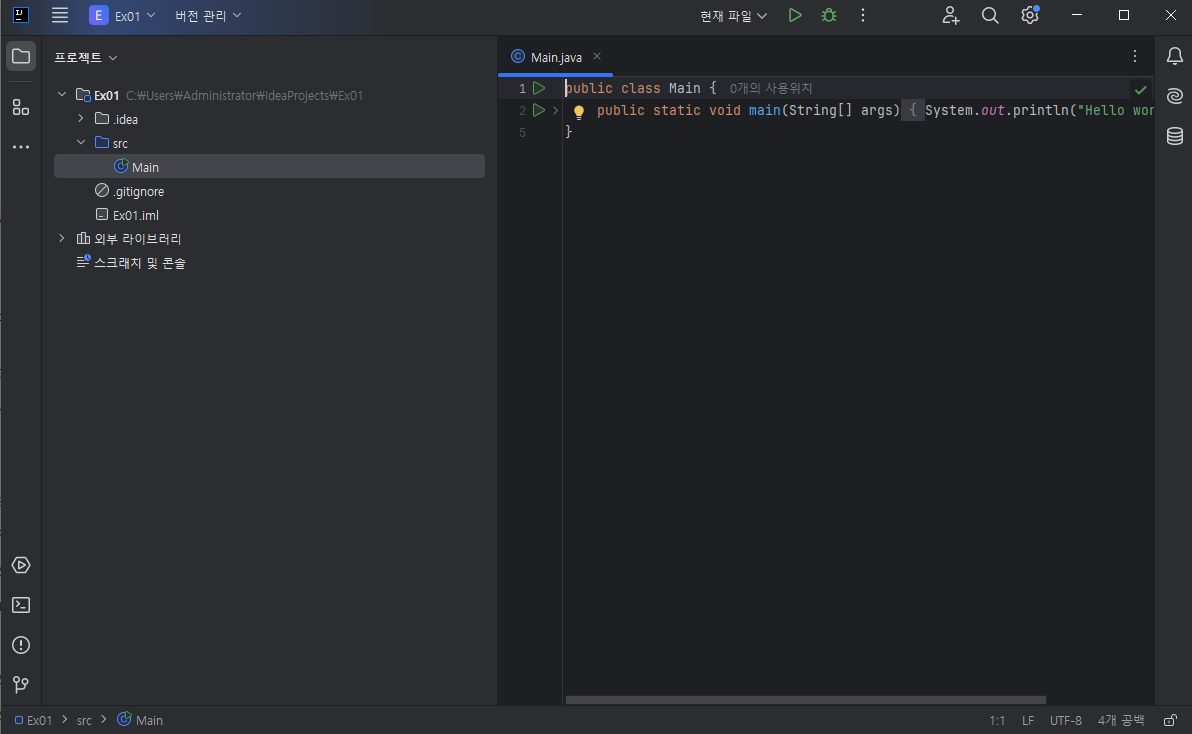
8. 새 클래스 추가 및 실행하기
- Java 클래스 추가하기: 프로젝트 Exploler에서 src폴더 마우스 우클릭 후 새로만들기 > Java클래스 선택 > 클래스 이름 (Hello.Java) 작성 후 Enter
- Main 메소드 추가
public static void main(String[] args) {
System.out.println("Hello World");
}
- 실행하기: 상단 초록색 화살표 아이콘 클릭 혹은 단축키: Shift+F10
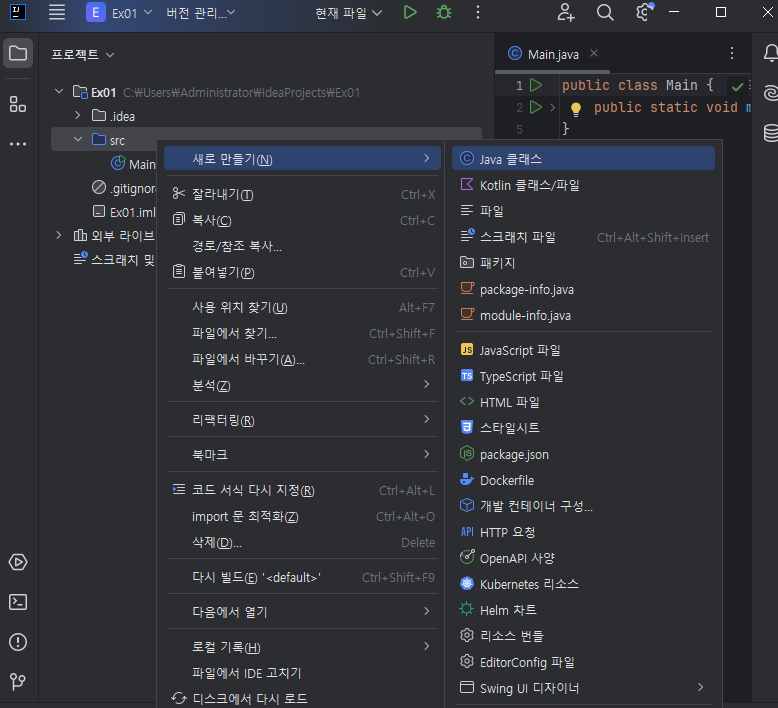
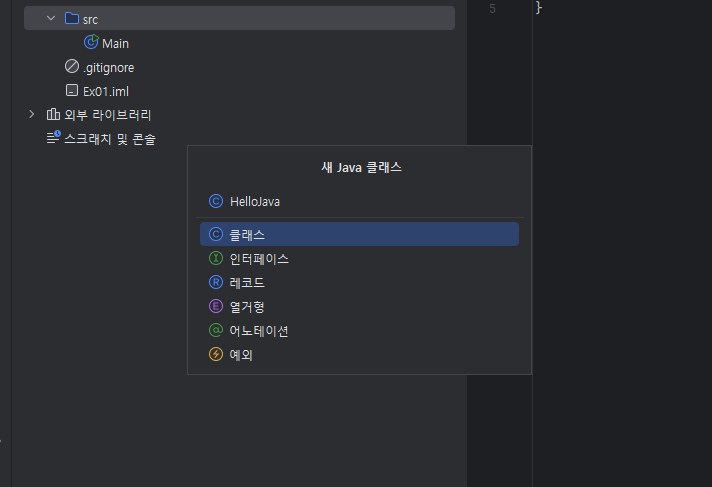
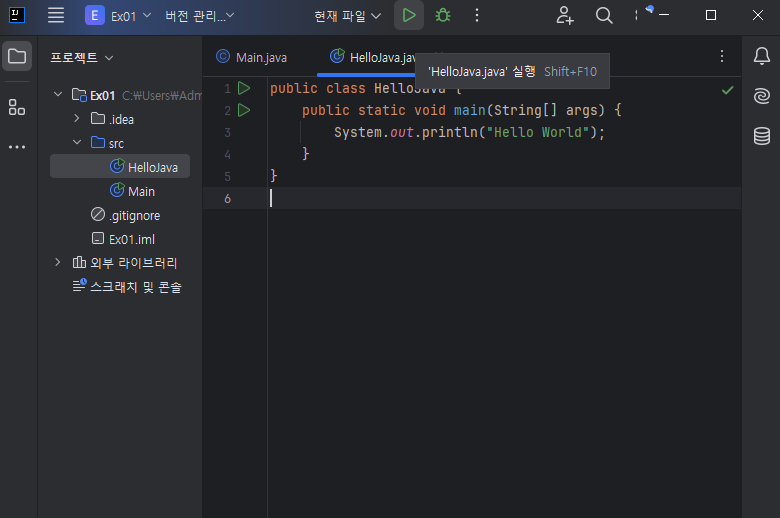
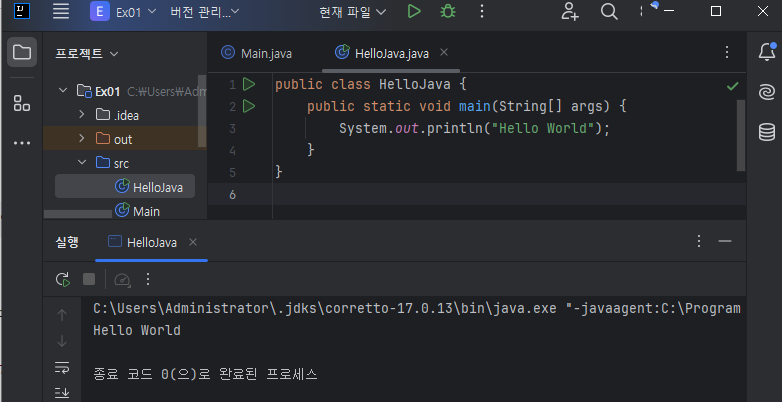
'IT개발및프로그래밍 > 웹서버프로젝트' 카테고리의 다른 글
| 스프링 컨텍스트에 등록된 빈을 액세스하고 관리하는 방법 (0) | 2024.10.22 |
|---|---|
| 스프링 컨텍스트에 빈 추가하는 3가지 방법: 예제와 함께 배우기 (1) | 2024.10.21 |
| Maven 프로젝트의 기초 개념과 구조 설명 및 실습을 통한 의존성 추가 (2) | 2024.10.19 |
| 스프링 생태계: 쉽게 이해하는 스프링 프레임워크 (3) | 2024.10.19 |
| 복잡한 개발을 쉽게 만드는 비밀, 프레임워크란 무엇일까? (1) | 2024.10.19 |